给U盘等移动存储设备添加写保护功能的办法 怎么给U盘等移动存储设备添加写保护功能
发布时间:2017-07-04 14:41:48 浏览数:
今天给大家带来给U盘等移动存储设备添加写保护功能的办法,怎么给U盘等移动存储设备添加写保护功能,让您轻松解决问题。
U盘中的重要数据添加了写保护功能后就不用担心被意外删除了,为U盘添加了写保护功能后电脑就只能读取U盘中的文件而不能对其进行修改、删除等操作了。下面剑魂迷踪就和大家分享下如何给U盘、移动硬盘、内存卡等存储设备增加写保护功能。具体方法如下:
1在百度中搜索USB WriteProtector,在打开的搜索结果中选择第一个进行下载,软件的目录文件如下图中所示。
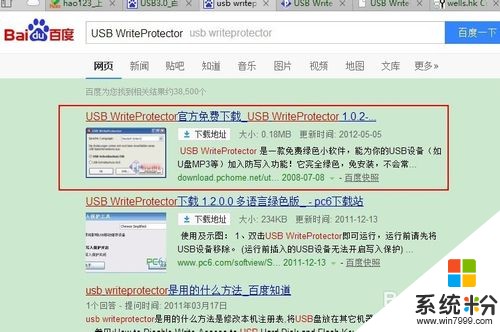
 2
2将要进行写保护操作的U盘插入到电脑的USB接口上,插入U盘后可以在电脑的资源管理器中看到刚才插入的U盘了。
下图中可以看到U盘的容量为32G
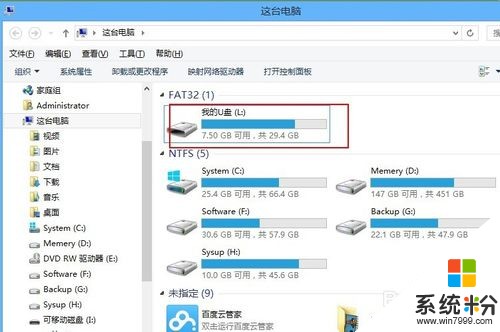 3
3将刚才下载的文件复到到U盘中,复制好后将文件解压到当前的U盘中,解压后会多出如下图中的两个文件。
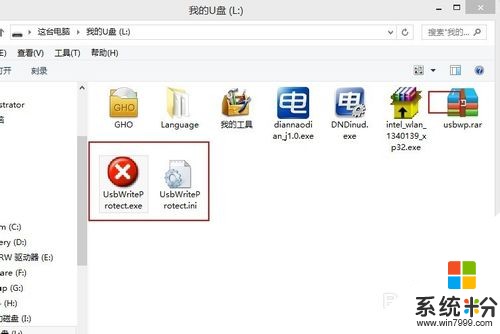 4
4双击下图中的红色图标打开软件,软件的运行界面如下图所示,软件默认对U盘的操作是关闭了写保护的,我们要做的就是将USB write protecton On 这一项选中。
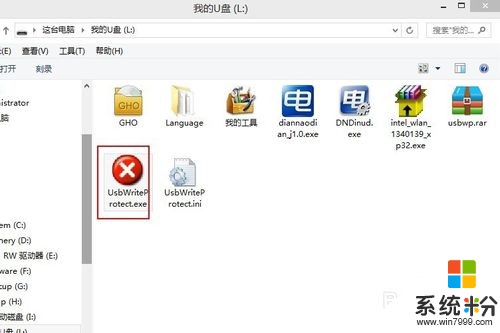
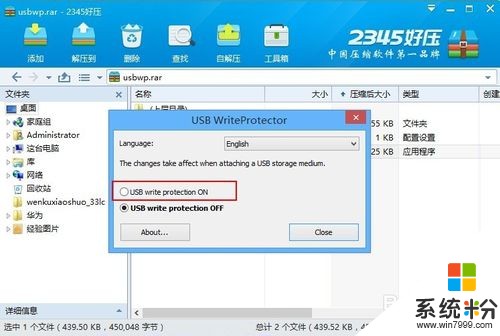 5
5些时我们再向U盘中添加其他文件时就会有如下的错误提示,这说明我们刚才进行的写保护操作生效了。如果想往U盘中添加文件可以在软件中将写保护暂时关闭。当添加文件完毕后再把写保护开关打开。
 6
6给U盘添加了写保护后我们选中U盘中的文件并右击鼠标,在弹出的快捷菜单中将不会找到删除这一项了,这样自己和别人就不会误删自己U盘中的文件喽。

以上就是给U盘等移动存储设备添加写保护功能的办法,怎么给U盘等移动存储设备添加写保护功能教程,希望本文中能帮您解决问题。